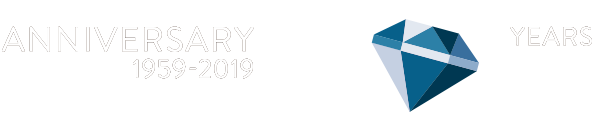SUPPORTよくある質問
いつもミッドランド商品をご使用頂きまして誠にありがとうございます。検索窓にキーワードを検索窓に入力し、ご希望の検索結果をご覧ください。
よくあるご質問
- 充電中/充電完了時のLEDランプの表示がこれまでと違いますが、何か変わったのでしょうか?
-
ご心配おかけ致します。
インカムを最新版へアップデートされますと、充電中/充電完了時のLEDランプ表示が変更となります。
*2023年4月以降に配信された該当ソフトへインカムをアップデートされた場合
アップデート後は下記のような仕様へ変更となります。
充電中:速い赤色LED点滅 充電完了時:LED消灯
詳しくは下記をご参照下さい。
http://www.midlandradio.jp/pr/2023/0427.html - RUSH RCF の通話可能な範囲について教えて下さい。
-
メッシュ通信での通話可能な範囲について、RUSH RCFを2台間でご使用の場合、市街地で約200-300m前後です。プライベートグループモードにて、RUSH RCF を6台でご使用の場合、妨害電波の無い理想条件下において先頭から最後尾まで最大3.5kmとさせて頂いております。 - BT X2 PRO S LR を使用していますが、使用時間が短いように思います。
-
ご迷惑お掛け致します。ミッドランドインカムご使用におきまして、特定の条件下でのインカム通話 連続ご使用時間に関して問題が発生致しましたので、詳細内容及び改善方法についてご報告申し上げます。
(詳細情報)
対象モデル:BT X2 PRO S LR
概要:
1対1でインターカム通話を行った場合満充電より連続16時間のインカム通話を確認出来ない。
対策方法:
インカムのソフトウエアのアップデートにより、改善致します。BTアップデータを使用して、V1.32以降にアップデートを行って下さい。
アップデートにつきましては、こちらをご確認下さい。 - FMラジオの受信感度を上げるにはどうしたらよいですか。
-
1. ラジオステーションのご登録をお試し下さい。
インカム内に6局までお好みのラジオ局をご登録頂くことが可能です。下記のスマートフォーンアプリより、ご登録頂けます。FMラジオモードから、ダイレクトにお好みの曲にアクセスして頂くことが可能で御座います。
http://www.midlandradio.jp/application/btset.html
2. ミッドランドインカムのFMラジオアンテナにつきましてご確認下さい。
ミッドランドのインカムは左側のスピーカーからマイクスポンジまでの配線をラジオのアンテナとして代用しております。こちらの部分が、束ねられることなく、出来るだけ伸びた状態で配線頂けますでしょうか。
なお、BT R1 / RUSH RCF につきましてはマグネティックマウントに装着されております、黒いコードがアンテナとなっております。こちらのコードが、ヘルメット内で束められている状態では無く右側スピーカーまでの配線に這わせるようなイメージで、設置頂けますと、受信感度が向上致します。
FMラジオのチップの性能は、既に行き着く所までパッケージ化 されていますので、受信の優劣を左右する事が難しくなってきています。お車でのFM受信を思い起こして頂けるとお分かりかと存じますがFMは、アンテナが受信の鍵を握り、更にはある程度の長さが必要とされます。閉鎖的空間であるヘルメットの中に、アンテナを押し込んでいるので、どうしても不利な条件での受信にはなりますが、アンテナ部分を適切に配置頂けますよう、ご確認頂けますと幸いで御座います。 - インカム通話時、会話音声の最初が聴き取り辛いです。
-
インカムのノイズキャンセル機能の1種である、ノイズゲートが影響していると考えられます。
2022年版のアップデートに伴い、ノイズゲートのバージョンも向上しております。ノイズゲートは、インカム通話時、会話をしていない際に相手へ音声を送ることをやめるような機能です(相手側へ風切り音などの不要な音を送らないようにする目的です)。
話始めが小声であったり、優しい口調の場合ノイズゲートが解除されづらく、会話が開始できないような現象が起きやすくなります。少し大きめの、抑揚のある声、もしもぉ〜し、というようなイメージで話し始めて頂くと解除され、会話がスタートされます。必要に応じて、ノイズゲートオフをお試し下さい。
また、念のためでは御座いますがインカムのスピーカー位置のご確認もお願い出来ましたら幸いです。
例えば速度が上がり、外部の音が大きくなるにつれて聞こえづらい場合はスピーカー位置が最適でないことが予想されます。スピーカー中心が耳の穴にあることが、ベストな設置場所です。 - 音楽を聴きながらインカム通話をしているときに、会話しないときは音楽がシェアされない(BT X2 PRO S(LR) またはBT NEXT PRO)
-
インカムのノイズキャンセル機能の1種である、ノイズゲートが影響していると考えられます。
ノイズゲートオフに変更の上、ご確認をお願い致します。 - インカムでLINE電話を使用して通話中、相手側に自分の声が届かない
-
MIDLAND インカムのMWeノイズキャンセレーション機能をオフをお試しください。
このノイズキャンセレーションをオフにすることで改善されたケースが御座います。
インカム詳細設定PCプログラム BT アップデータ PRO 又は BT PRO Set App より変更が可能です。
こちらをご覧ください。

LINE電話内のノイズキャンセレーションと、MIDLANDインカムのノイズキャンセレーションが同時に機能してしまい、このような現象が起きる可能性が御座います。
MIDLANDインカム通話等、LINE以外の通信方法がメインの場合は、今まで通りノイズキャンセレーションオンの状態でのご使用をお勧めいたします。 - MIDLANDのインカムの修理可能項目を教えて下さい。
-
フロントケース交換、リアケース交換、電池交換、アンテナ交換、基板交換、充電ケーブル差込口のゴムキャップ交換 ご対応可能です。
各種お見積もりについては、https://linksofjapan.jp/support/repair/ こちらのページ内に記載させて頂いております。お見積もりの記載が無いものに関しましては、info@linksofjapan.jpまでお問い合わせ下さい。 - 修理依頼品を送る際の送料はどのような取り扱いですか。
-
商品ご購入後30日以内で弊社初期不良と判定する場合は、弊社指定の配送業者にて商品着払いで送付してください。30日を過ぎますと、不良や検品に関しては修理扱いとなります。その場合の送料はお客様ご負担にてお願い申し上げます。交換および修理後の返送料は、弊社にて負担いたします。
- BT NEXT-CやBT X2 FM 等の旧モデルの修理ご対応は可能ですか。
-
可能です。ケース交換や電池交換など弊社にて承ります。
- 修理や検品を希望します。どうしたら良いですか。
-
ご販売店様にご相談いただきましても、弊社ではに直接ご連絡いただきましても、どちらでも結構でございます。お客様のご利用いただきやすい方をご選択ください。直接ご連絡いただきます際は、下記WEBページをご確認いただけますと幸いです。
http://www.midlandradio.jp/support/repair.html
BT MESH R
- メッシュ通信をしながら音楽を聴きたいです。パブリックグループモード、プライベートグループモード、どちらがおすすめですか。
-
プライベートグループモードをおすすめします。BT MESH R から、メッシュ通信専用の新規設計アルゴリズムが採用されたモードです。※ Wi-Fi等の外部電波の影響を受け、ノイズ等が発生する場合も御座いますため、そのような場合は通信場所を変えてお試し下さい。
- 他のBT MESH R とメッシュ通信が出来ない
-
下記3点についてご確認をお願いします。
【1. グループモードの確認】ご使用になる全てのメッシュが、同じモードである必要があります。全てのインカムがパブリックグループモードまたはプライベートグループモードに統一されていることをご確認ください。
【2. チャンネル番号について】各BT MESH R のチャンネル番号を、別々の番号に設定されているかご確認ください。番号が重複しますと通信が出来ません。※ プライベートグループモードでご使用の際メッシュ1~6のいずれかをご選択ください。7~10のチャンネル番号は、プライベートグループモードではご使用頂けません。
【3. ブリッジ接続について】初期設定ではブリッジオンにて出荷しています。メッシュ通信ご利用の際は、そのままご使用下さい。仮にブリッジオフ設定の際は、ブリッジオンに変更の上お試し下さい。 - BT MESH 赤色リングモデルとメッシュ通信が出来ない
-
BT MESH 赤色リングモデル 旧ファームウエア搭載の場合は、BT MESH R とのメッシュ通信が出来ません。BT MESH 赤色リングモデルを最新版のVer. 04/11/2020 へアップーデートをお願い致します。
http://www.midlandradio.jp/support/program.html - 通話相手にこちらの声が聞こえない
-
本体にマイクが確実に取り付けられているか確認してください。
マイクの白色のマークが口側に向いているか確認してください。
マイクと口の間隔を5mm 程度にしてください。 - 通話相手の声が聞こえない
-
高音質Nd Hi-Fi スピーカーの音量を上げてください。
オーディオキットが本体に正しく接続されているか確認してください。
メンバー全員(または相手)がパブリックグループ、プライベートグループのどちらかに統一されているのか、再確認してください。
メンバーが全員違うチャンネル番号になっているか確認してください。例えば、2人で話している時に、2人共チャンネル「1」では会話できません。
相手のチャンネルが「ゲスト」モードになっていないか確認してください。 - BT MESH Rが携帯電話とうまく連動しない
-
本機の電源がONになっているか確認してください。
バッテリーが十分に充電されているか確認してください。
携帯電話が通話可能かどうか確認してください。
携帯電話のBluetooth 機能がONになっているか確認してください。
本機と携帯電話のペアリングが正常に完了しているか確認してください。 - 過度の風切音
-
風の影響の少ない場所へマイクを移動させてください。
- フォーンモードに切り替わらない
-
本商品は、携帯電話等のペアリングが無い場合はフォーンモードの音声案内が流れない仕様です。携帯電話等のペアリング後に再度ご確認ください。
- スマートフォンの音楽がインカム側から聞こえない
-
スマートフォンがインカムのマイナス側へ登録されている場合は、音楽の音声は聞こえません(マイナス側は電話の発着信のみの動作となります)。一度ペアリング情報を消去の上プラス側へのペアリング、音楽再生をお試しください。
- メッシュ通信の際の受信感度が悪い、通信距離が短くなったように感じる
-
ペアリングされている Bluetooth 機器を一度オフにしてお試しください。
- メッシュ通信の中にBluetoothインカムが入れない
-
ブリッジ接続がオンであるかご確認をお願いします。1台の BT MESH につき、1台の Bluetooth インカムをメッシュ通信内に参加させることが可能です。
- プライベートグループモードに切り替えできない
-
チャンネル番号が #7 ~ #10 の場合は切り替えができません。チャンネル番号を #1 ~ #6 のいずれかに設定の上にご確認ください。
BT MESH
- BT MESH R とメッシュ通信が出来ない。
-
BT MESH 赤色リングモデル 旧ファームウエア搭載の場合は、BT MESH R とのメッシュ通信が出来ません。BT MESH 赤色リングモデルを最新版のVer. 04/11/2020 へアップーデートをお願い致します。
http://www.midlandradio.jp/support/program.html - スマートフォーンをBTMESHにペアリングしたが、音楽が聞こえません。
-
スマートフォーンがBT MESHのボリュームマイナスキーにペアリングされている可能性が御座います。
お手数ですが、一度Bluetooth情報をリセット頂きましてプラスキーへのペアリングの上、お試しください。
※ BT MESHのボリュームプラスキーにペアリングされた機器は、インカムスピーカーよりステレオ音声にて聴くことが出来ます。
※ ボリュームマイナスキーにペアリングされた機器は、モノラル音声となります。
2台目の携帯電話の発着信のみなどの利用にご使用下さい。 - 時々、インカム通話にノイズが入るようになりました。
-
HDサウンド機能をオンにする事により、ノイズを低減する事ができます。通信距離が短くなりますが、一度お試し下さい。
MMCモードより、フロントキー(左のボタン)とバックキー(右のボタン)を同時に約3秒押して、HDサウンドオンの音声案内の状態に設定お願い致します。
詳しい設定方法はBTMESH説明書 P.21 をご参照下さい。
注意)HDサウンドオンにする場合、グループ全員がHDサウンド オンにする必要があります。 - グループで話しているが、相手の声が聞こえません。こちらの声は聞こえているようです。
-
MMCモードより、フロントキー(左のボタン)とバックキー(右のボタン)を同時に約3秒押して、HDサウンドオンの音声案内の状態に設定お願い致します。
詳しい設定方法はBTMESH説明書 P.21 をご参照下さい。
本機には、音質を変えるHDサウンド機能がございます。
ネットワークに参加されるメンバー全員同一のHDサウンドに設定する必要がございます。
例えば、全員 HDサウンドオン、又は 全員HDサウンドオフ になっていないと、相手の声が聞こえない現象が発生致します。 - 音楽を聴きながら会話をすると、ノイズが入って会話(受信側)が途切れます。
-
BT MESHのブリッジ機能をオンをお試し下さい。
MMCモードより、ボリュームプラスボタンを約3秒押して下さい。
Bluetoothの出力パワーを制御してノイズ改善になる場合が御座います。
詳しい設定は BT MESH 説明書 P.16 をご参照下さい。 - グループでペアリングしたのに、会話が出来ません。
-
全員が、プライベートグループモードになっているか、又はパブリックグループモードになっているか、確認してください。
メッシュ接続した時に、LED点滅で、モードの識別が出来ます。
緑-青 の場合は、パブリック グループモード
赤-青 の場合は、プライベート グループモード
メンバー全員が同じ光り方をしているか、ご確認下さい。
各グループのモード切替はMMCモードの際に、フォワード及びミドルボタンを同時に3秒間長押ししますと可能です。 - 通信しようとしたら、ノイズが入り、通信が出来ません。
-
メンバーの中で、チャンネル番号が重複していると通信障害が起きます。
まずは、全員が異なるチャンネル番号であることをご確認下さい。
ボリュームのプラスとマイナスを同時押ししますと、音声案内でチャンネル番号がアナウンスされます。 - BT MESHでのBluetooth通信が安定しない
-
BT MESHとミッドランドBluetooh インカム(例:BT NEXT PRO, BT X2 PRO S) との通信接続距離は最大200mです。
一度BT MESHのファームウエアバージョンをご確認下さい。ファームウエア(Ver. 23/09/2019) より以前のバージョンの場合は、インカム詳細設定プログラムページにて無料アップデートをお試しください。
詳しくはインカム詳細設定プログラムページをご参照下さい。 - BT MESH はMIDLAND のBluetooth インカム (例:BT NEXT PRO, BT X2 PRO S) のグループ通話に入れますか?
-
可能です。
BT MESH は BT MESH 同士のメッシュ通信をメインとするモデルでは御座いますが、以下のようなペアリング設定の上、Bluetooth インカムとしてグループ通話をお楽しみいただけます。
例)BT MESH 1台、BT NEXT PRO 1台、BT X1 PRO S 2台 の合計4台でのグループ通話を行う
以下のようなボタンでペアリングを行います。
BT MESH (バックワード)⇔(フォワード)BT NEXT PRO(バックワード)⇔(フォワード)BT X1 PRO S(バックワード)⇔(フォワード)BT X1 PRO S
※ BT MESH は4台のうちの右端または左端のどちらかに配置下さい。
※ BT NEXT PRO 及び BT X1 PRO S はどのような順で配置頂いても結構です。
※ BT MESH はMMCモード、それ以外のインカムはグループ通話モードにして下さい。
※ BT MESH とBluetooh インカムとの通信接続距離は最大200mです。 - メッシュ プライベートグループモードでも、BT NEXT PRO はメッシュ通信には入れますか?
-
入れます。BT MESH 1台につき、1台のBluetoothインカムをメッシュ通信に参加させることが可能です(ブリッジ接続、BT MESH と Bluetoothインカムはタンデム仕様です)。
BT MESH以外のBluetoothインカムがメッシュ通信に参加する際、プライベートグループモードでも、パブリックグループモードでも参加出来ます。 - BT MESH でメッシュ通信をしながら音楽を聴けますか?
-
メッシュ通信をしながら音楽やナビを聴く事が可能です。この場合、その音楽やナビを通信相手側に共有することは出来ません。
BT MESH はその他BT PROシリーズと同様に、タンデム間にて音楽やナビを共有することが可能です(ミュージックシェア)。
※ミュージックシェア時にメッシュ通信やインカム通話を行う事は出来ません。
総合編
- BTアップデータPROでインカムの情報が読み込めないようです。どうしたらよいでしょうか。
-
ご迷惑お掛け致します。Bluetoothドライバのダウンロードがうまく行われていない可能性が御座います。こちらをお試し下さい。
- インカムにペアリングしたスマートフォーンの音楽が聞こえないのはなぜですか。
-
大変お手数では御座いますが、設定につきまして今一度ご確認をお願い出来ますでしょうか。
■ Bluetooth 情報をリセットの上(+)ボタンに携帯電話をペアリングをお試しください。
BT X1 PROSやBT MESH にて、スマートフォーンのアプリ音声をお聴き頂く際はインカムのプラスボタンへのペアリングにてお楽しみ頂けます。
インカムのマイナスボタンにBluetooth情報が入っていることも考えられますため一度リセットの上、再ペアリングをお試し下さい。
※ マイナスボタンは電話の発着信のみの動作となります。
■ スマートフォーンの再起動をお試しください。
スマートフォーンとインカムとの接続に関するトラブルで、スマートフォーンの再起動により解決したケースが御座います。 - インカムにペアリングしたペアリング情報は残りますか。
-
リセットや初期化、ファームウエアのアップデートをされない限り、基本的には、ペアリング情報は残ります。電源を切られましても、その情報は残ります。
- ナビとインカムをペアリング、電源オフの後に再度電源オンをした場合どのように再接続されますか。
-
下記の通りです。
1. 両者、電源オフ
2. 両者、再度電源オン
3. ナビ側のBluetooth 情報部分をご確認
ステップ3におきまして、ご使用の端末によりましては特にナビ側の操作不要で自動で再接続される場合が御座います。
もし未接続状態の表示が出るようでしたら、MIDLANDのインカムをご選択、再接続されるのをお待ちください。 - BT PRO シリーズ(BT MESH、BT NEXT PRO、BT X2 PRO S、BT X1 PRO S 等)を持っており、2個目のヘルメットに取り付けられるようにしたいです。何のアクセサリーが必要ですか?
【取付マウント類について】
お取付方法により、以下のどちらかの商品をお求めください。ミッドランドのインカムには、以下2種類のマウントが同梱されています。
例えば、1個目のヘルメットには、クリップタイプで、2個目のヘルメットには粘着テープタイプでお取付される場合は、追加の取付マウントのご購入は不要です。
同じ取付方法をされる場合は、以下のどちらかをお選び下さい。
L1420 クリップタイプマウント 、L1371 粘着テープタイプマウント
【LEDマウント、スライドマウントについて】
BT NEXT PRO, BT X2 PRO, BT X1 PRO をご使用の場合はL1347 LEDマウント をお求めください。
BT MESH, BT X2 PRO S, BT X1 PRO S をご使用をご使用の場合はL1422 スライドマウント をお求めください。
【スピーカーについて】
以下のスピーカーをお求めください。
C1294.10 高音質Hi-Fiスピーカー
【マイクについて】
お持ちのヘルメットの形状により、以下のどちらかの商品をお求めください。ミッドランドのインカムには、以下2種類のマイクが同梱されています。
1個目のヘルメットには、ジェットヘルメット用マイクで、2個目のヘルメットにはフルフェイス用マイクでお取付される場合は、ご購入は不要です。
同じ取付方法をされる場合は、以下のどちらかをお選び下さい。
L1343 フルフェイス用マイク、L1344 ジェットマイク- インカムとスマートフォーンをペアリングして音楽再生すると、スマートフォーン側の音量が勝手に大きく(小さく)なる。
-
スマートフォーン側の設定変更により直る場合が御座います。詳しくはこちらをご覧ください。
- インカムのグループ通話(カンファレンス)モードとBT TALKアプリの兼用はできますか?
-
できかねます。どちらか一方のみのご利用をお願い致します。
- インカムのFMラジオモードのオン-オフをキー操作で切り替えるには?
-
1. インカムの電源をオフにする(ミドルボタン バックワードボタンを、赤色LEDが3回点滅するまで押す)
2. セットアップモードにする(ミドルボタンを赤色LEDが点灯するまで7秒押す)
3. プラスボタンとミドルボタンを同時に3秒押す→青色LED3回点滅
⇒こちらで、FMラジオモードオフ完了。赤色LEDが自動的に点灯します。
4. ミドルボタンを2回押すとセットアップモードを終了します。
※FMラジオモードをオンに設定する場合は、3項で青色LEDが1回点滅するまでプラスボタンとミドルボタンを同時に3秒押してください。こちらで、FMラジオモード オン 完了となります。 その後の操作はオフ設定の場合と同様です。 - 雨天等でインカムを使用し、インカムが濡れてしまった場合の対処法は?
-
ご使用後、インカムの電源をオフにしてください。
インカム本体と取付マウントを乾いたタオルで良く拭いてください。
念のため、ゴムキャップを開けて内部に水が入っていないかご確認の上、風通しの良いところで良く乾燥させてください。
その後、電源オンのご確認や充電を行って下さい。 - 2013年モデルと2014年モデルとの互換性は?
2014年モデル(BT NEXT C, BT X2 FM, BT X1 FM)と 2013 年モデルの接続の際、2013年モデルのバージョンアップが必要になります。バージョンアップソフトは、 こちらよりダウンロードをお願い申し上げます。
- 走っている時(特にスピードを出している時)にボックスという音声案内が流れて音楽が切れたりするのですがなぜですか?
-
バックワードボタンを"ボックスオフ"の音声ガイダンスが流れるまで約7秒ほど長押ししてボイスアクティベーション機能をOFFにしてみてください。
ボイスアクティベーション機能とは音声によりスイッチ操作を可能にする機能です。電話がかかってきた時、「もしもし」とマイクで話すことによりボタンを押さずに電話に出る、または、音楽を聴いている時にマイクに話しかけるだけでミドルボタンにペアリングした相手にインカム発信する機能です。
スピードを出すことにより、マイクが風切音を音声と勘違いしてボイスアクティベーション機能が働いたためと思われます。さらに、無線を多用している建物を通過する時にも起こりますが無線の混線・競合によるもので製品のトラブルではありません。 - 電話かかってきた時に何もしないのに勝手に出ちゃうんですけど?
-
上記のご質問と同様ボイスアクティベーション機能をOFFにしてみてください。
- 携帯電話は何台接続できますか?
-
全機種携帯電話をプラス キーとマイナス キーにそれぞれ1台づつ、計2台接続可能です。聞きたい音楽の入った携帯電話をプラス キーに登録して下さい。マイナス キーに接続した携帯電話は電話機能のみ使用でき、音楽を聴くことはできません。
※2013年モデルは、ファームウェアをこちらよりバージョンアップすることにより携帯電話を2台接続できるようになります。 - グループ通話はどんな機能?
-
4人で同時に通話することが出来る機能でミッドランド BT NEXT C モデルのみでお使い頂ける機能です。4人同時通話を行う際、相手との通信距離は最大 600m 程度となります。また、グループ通話時、Bluetooth機器の使用はできません。 Bluetooth機器の接続(ペアリング)を解除してご使用下さい。
- フォンモード、又は、インカムモードへいきません。また音声ガイダンスが流れません。
-
携帯電話又はインカムを登録(ペアリング)しないとフォーン又は、インターカムモードへモード変更できない仕様となております。 携帯電話を登録するとフォーンモードへ、インカムを登録するとインターカムモードへ、インカムのモード変更することが可能になります。また、インカムのモード変更時にガイダンスが流れるようになります。
- ユピテル社ナビはどこに登録すれば良いですか?
-
プラス キーへ接続をお願い致します。
- バッテリーは劣化した時、交換できますか? 充電しながら使用できますか?
-
弊社での電池交換が可能です。保証期間内(購入時から1年です。消耗品は90日です。電池は消耗品ですが1年保証となります。)は無償、保証期間外ですと5000円程度にて、有償交換を予定しています。連続使用時間が18時間可能なスタミナバッテリーを積んでいますので途中での充電は必要無いと思われますが、充電しながらの使用は可能です。 ただし、バイクからの給電の電力が弱いと結果的に充電に必要な電力が足りていないことになりますので注意してください。
- インカムのモードをインターカムモードで使用していた時にインカムとペアリングしている携帯に着信があった場合、インカムのモードをフォーンモードに切り替える必要がありますか?
-
インカムのモードをフォーンモードに切り替える必要はありません。 インカムのスピーカーより、電話の着信音が聞こえたらフォワード又はバックワードボタンを押し、電話の着信に応答することが出来ます。 携帯電話をペアリングした場所(ボタン)により、着信に応答する際、押すボタンが異なりますのでご注意下さい。ペアリングの場所と押すボタンの関係は以下の様になります。
携帯電話をプラスボタンとペアリング:フォワードボタン
携帯電話をマイナスボタンとペアリング :バックワードボタン - B+COM側からMIDLANDへの発信通話の仕方がわかりません
-
B+Comさんからの発信方法ですが、
【操作方法】
SB4Xの場合:リダイアル発信操作(丸いボタンの長押し)
SB213の場合:リダイアル発信操作(丸いボタンのダブルクリック)
※B+Comさん側からリダイアル発信で接続できない場合(B+Comさんとの接続が外れた場合)、SB4Xの場合:ボリュームを一度上げ、数秒後に2回目のピットと音が鳴る(接続完了)と思いますので、その後、リダイアル発信
SB213の場合:丸いボタンをワンクリック、数秒後に2回目のピットと音が鳴る(接続完了)と思いますので、その後、リダイアル発信
【注意事項】
B+Comさんの携帯電話のペアリング情報を一度削除し、BT NEXTだけを携帯電話として登録してください。 ミッドランドのインカムと通話する場合、B+Comさん側は、本物の携帯電話を登録しないで下さい。 - 携帯電話の電話機能と携帯アプリでのナビの音声、HSPのレーダー探知機の音声を聞きたいのですが、可能でしょうか?
-
全モデルで使用可能です。
携帯電話をプラスボタン、レーダーをマイナスボタンに登録(ペアリング)し、インカムのモードをフォーンモードにしてご使用下さい。
(1)ナビアプリがBluetoothの出力に対応している必要があります。
(2)携帯電話での通話中及びインカム通話中(インターカムモード含む)は、ナビの音声を聴くことができなくなります。
(3)インカムのモードがフォーンモード時のインターカム通話は、レーダーの音声が優先され、インカム通話が切断されます。インターカム通話を優先(通話を切断したくない)場合は、インカムのモードをインターカムモードしてご使用下さい。この場合、携帯アプリのナビ音声は、聞くことができなくなります。
※2013年モデルは、ファームウェアをこちらよりバージョンアップすることにより、使用可能となります。 - Bluetooth 機器の接続保証は?
-
全ての Bluetooth 機器接続の保証を行うものでは有りません。 又、接続後の動作は、接続された機器に依存される場合が有りますので、他社製品の 動作は一部正しく作動しない場合が御座います。 近隣の店舗にデモ機が用意されておりますので、ご購入前に動作確認をお願い致します。
- 特定の機器の音声を常にミキシングさせることはできますか?
-
ミキシングしたい音声の機器をオーディオケーブルを使用してインカムの外部入力端子に接続してお使い下さい。
- バックグランド機能とは?
-
インターカムモードでのインターカム通話時のみ働く機能で、インターカム通話を切断することなくマイナス キーに接続されているHSPのBluetooth 機器から出力される音声とインターカム通話の音声をミキシングして聞くことができる機能です。音楽/FMラジオを聞いている場合(携帯電話の通話以外)は、HSPのBluetooth 機器から出力される音声に切り替わります。 また、フォーンモード及びFMラジオモードでインターカム通話している場合は、HSPのBluetooth 機器から音声が優先されインターカム通話が切断されます。
- 商品の初期不良扱いは?
-
商品の初期不良扱いは、お客様ご購入後 30 日です。30 日以降のお問い合わ せは無償・有償を含む修理対応にて対処致します。
- BT NEXT-CとBT X2 FMの通信距離は?
-
最大で800mです。常に弱い方に引っ張られるとお考え下さい。
- BTPROシリーズで通話音質やノイズレベルなどは、モデルにより違いがありますか?
-
特に違いはありません。BTPROシリーズには同じレベルのノイズキャンセレーション機能を搭載しております。MIDLANDのノイズキャンセレーションは、お客様より評価頂いておりますので、ご推薦頂けると思います。WEBサイト、トップページに、紹介動画がありますので、ご参考ください。
https://youtu.be/Qh_SYX7_tZY - 他社製インカムと接続した際、パブリックモードが他社製インカムに対しても作動しますか。また、他社製インカムの音声共有機能の音を受け取ることはできますか。
-
全て可能です。
基本編
- Bluetoothとは何ですか?
-
2.4GHz帯の周波数を使用する、免許不要の短距離デジタル無線通信方式のことです。携帯電話、パソコン、パソコン周辺機器、ゲーム機、家電製品など、Bluetoothインターフェースを持つ機器同士を無線で接続し、音声やデータのやり取りが可能です。これまで、機器の接続にはケーブル類が欠かせませんでしたが、Bluetoothを使えばジャマなケーブルを使わずスッキリ手軽にワイヤレス接続できます。
- ミッドランドのインカムは無線機(トランシーバー)ですか?
-
違います。ジャンルとしては無線機ですがトランシーバーと違い、インカム同士の通話は携帯電話と同じように相互の会話が可能です。
- ミッドランドのインカムを使用するには無線の免許は必要ですか?
-
必要ありません。
- ミッドランドのインカムは日本国内で使用できる認可を得ていますか?
-
日本国内で使用可能です。総務省が管轄する電波法に関するTELEC(テレック)の認証を得ております。
- 1600mも離れて通話できるので違法な通信機に違いない!
-
Bluetooth機器は最大通信範囲に1m、10m、100mと三種の製品がありますが、それらは使用可能範囲の目安として示されており、「それ以上電波が到達してはいけない」という法律上の制限事項ではありません。日本の電波法は機器が出して良い周波数、電波の形式、電波出力が規定されており、ミッドランド製品は認証された試験機関でこれらの試験を受けた上で適合証明書を取得しておりますので完全に合法的にご使用いいただけます。
- 海外ツアー等で使用できますか?
-
欧州(イタリア、フランス、ドイツ、スペイン、スイス、オーストリア等)は、使用可能です。アメリカ合衆国、カナダは、認証は、取得しておりますが、本体に認証の記載が無いため、ご使用することは、お勧め致しません。
- ミッドランドのインカムでは何ができるのでしょうか?
-
ミュージックプレーヤーの音楽を聞く、ナビの音声を聞く、携帯電話のハンズフリー通話をする、一緒に走るバイク同士での会話やタンデムでの会話をするが出来ます。
- BTシリーズの違いは?
-
主に通信距離が短くなっています。また、接続出来る機器の数が違います。
- 他社のインカムとインターカム通話できますか?
-
ミッドランドのBTシリーズ全てのモデルで他社インカムとインターカム通話出来ます。他社のインカムにミッドランドのインカムを携帯電話として登録して使用します。ペアリングの方法は、マニュアルを参照願います。但し、この機能を使用すると、他社インカムにミッドランドのインカムを携帯電話として登録する為、他社インカムは、携帯電話をペアリングすることが出来なくなります。
- ミッドランドに付属するスピーカーのクオリティはどうですか?
-
とても良い評価を得ています。 2011年の10月のMoto Land Magazineの音響(音質)の評価で、12社中、第1位となりました。 また、音響、機能、品質等を含め、総合評価でも第1位となり、とても高い評価を得ています。
- ミッドランドのインカムに付属するスピーカーの取り付けは難しいですか?
-
とても簡単です。ヘルメット内部の耳にあたる部分に付属のマジックテープを両面テープを使用して貼り付け、マジックテープにスピーカーを貼りつけるだけです。
- ミッドランドのインカムに付属するスピーカーの取り付け位置は音質に関係しますか?
-
はい、取り付け位置は音質に大きな影響があります。また、出来る限り、スピーカーを耳の近くに取り付けて下さい。音質を改善したいと思われる方は、色々、スピーカーの取り付け位置をかえて試してみる事をお勧めします。
- マイクはジェットヘルメット用だけですか?
-
マイクは、2種類同梱されており、ジェットヘルメット及び、フルフェースヘルメットに取り付けが可能です。
- インターカム通話で最大何台まで同時に通話できますか?
-
BT NEXT-Cは、同時に4人通話(自分含む)することができます。その他のモデルは、自分を含め、2人までです。
- 異なるモデル(BT X1からBT X2、BT X2からBT NEXT等)へのバージョンアップは可能ですか?
-
外観は、似ておりますが、内部の基盤、使用パーツが異なっておりますので、できません。
- インターカム通話中に2台が通信可能距離を超えるとどうなりますか?
-
通話可能限界に近づくと、アラートを鳴らすような機能は、ありませんが、通信可能限界距離に近づくと通話中に音声がとぎれたり、クリックノイズが聞こえるようになります。 さらに離れると通話が切れます。再度通話開始をするには2台が近づいた後にインターカム通話を再開させてください。
- Bluetooth機器を接続したいのですが、プラスキーとマイナスキーに接続出来るプロファイルを教えてください。
-
プラスキーは、HFP, A2DP, AVRCPに対応したBluetooth機器が接続可能です。
マイナスキーは、HFP,HSPに対応したBluetooth機器が接続可能です。
2013 年モデル(BTNEXT/X2/X1)は、バージョンアップすることにより、上記の対応となります。 バージョンアッ プソフトは、こちらよりダウンロード をお願いします。 - シングル(一台)の販売はしていないのですか?
-
シングルモデルも販売しております。
- シングルユニットとペアユニットの本体は同じものですか?
-
同じです。
シングルユニットとペアユニットそれぞれのセットに入っている本体ユニットは同じものとなっています。シングルユニットは本体およびスピーカーが一人分、ペアユニットはそれらが二人分同梱されています。もちろん、できる機能も全く変わりません。但し、マニュアル、充電器とクランプユニットのネジを締める為の六角レンチは、1セット分しか入っておりませんので、2つ分必要な場合、充電器又は、PCのUSBで充電する為のUSBケーブルは、別途ご購入いただく必要があります。マニュアルは、ホームページより、ダウンロードできます。 - 友達とデュアルパックを買って1台づつ分けようと思っていますが、アクセサリー類が気になります。
充電用アダプターとか2つありますか? -
はい、デュアルパックにはシングルパックに入っているアクセサリー類が基本的に本体と共に2セットあります。但し、マニュアル、充電器とクランプユニットのネジを締める為の六角レンチは、1セット分しか入っておりませんので、充電器又は、充電用USBケーブルは、別途ご購入いただく必要があります。マニュアルは、ホームページより、ダウンロードできます。
- 風切り音のレベルってどうですか?
-
会話の内容がきちんと聞き取れる会話が可能です。高速道路でジェットヘルメットのシールド無しでの走行でも風切り音はするものの、会話には支障の無いノイズレベルです。一般公道ならどんなヘルメットでも風切り音をほとんど拾わずクリアな会話が可能です。また、本製品はオートバイ専用に設計されており、各種機能が有効に働き走行中でもはっきりした音で会話が可能です。具体的には、
(1)AGCテクノロジーを採用することにより、スピードや周囲の環境音に応じて、ボリュームが自動的に調整されます。
(2)DSP(デジタルシグナルプロセッサ)を使用することにより、会話中の音声だけを抽出することにより、高速運転中にもクリアに会話できるようになっております。
(3)ブームマイクを使用した場合、高速運転中の風切り音が軽減される仕組みになっております。 - 高速道路などでスピードを出しても本当に聞こえますか?
-
本製品はオートバイ専用に設計されており、各種機能が有効に働き走行中でもはっきりした音で会話が可能です。具体的には、
(1)AGCテクノロジーを採用することにより、スピードや周囲の環境音に応じて、ボリュームが自動的に調整されます。
(2)DSP(デジタルシグナルプロセッサ)を使用することにより、会話中の音声だけを抽出することにより、高速運転中にもクリアに会話できるようになっております。
(3)ブームマイクを使用した場合、高速運転中の風切り音が軽減される仕組みになっております。 - ノイズキャンセリングって何ですか?
-
DSP(デジタルシグナルプロセッサ)を使用することにより、会話中の音声だけを抽出することにより、風切り音やエンジンノイズを取り除くことです。この機能により、高速運転中にもクリアに会話できるようになっております。
- ミッドランドのインカムの電源は?
-
電源は本体内に内蔵しているリチウムポリマーバッテリーで繰り返して充電をするタイプとなっております。乾電池での駆動はできません。
- 使用可能時間と待受時間はどれくらいですか?
-
最大待受時間:約900時間
最大連続通話時間:16時間 - 充電時間は?
-
約6時間で満充電、約2時間で80%の充電となります。
- 使用しながらの充電は可能ですか?
-
使用可能です。但し、充電時間等が長くなりますので、お勧めしません。
- 交換用の予備バッテリーはありますか?
-
用意しておりません。TELECの指導によりお客様に分解できない仕様になっております。
- ミッドランドのインカムは防水仕様ですか?
-
はい、IPX6相当の防水仕様です。
ご使用前には、インカムのゴムキャップが適切に閉められていることをご確認ください。 - Bluetooth機器は、最大何台登録できますか?
-
すべてのモデルでインカムのボリューム+ボタンと-ボタンにそれぞれ1台づつ、計2台のBluetooth機器を接続することが可能です。 2013 年モデル(BT NEXT/X2/X1)は、バージョンアップすることにより、対応可能となります。バージョンアップソフトは、 こちらよりダウンロードをお願いします。
- ミッドランド インカムで音楽を聞くには?
-
(1)Bluetooth搭載の携帯の音楽を聴く場合
携帯電話をBTシリーズに登録していただければ、携帯の音楽を聴くことができます。また、携帯のミュージックプレイヤーをBTシリーズからコントロールすることができます。
(2)Bluetooth搭載のミュージックプレイヤーの音楽を聞く場合
ミュージックプレイヤーをBTシリーズに登録していただければ、音楽を聴くことができます。また、ミュージックプレイヤーをBTシリーズからコントロールすることができます。
(3)Bluetooth非搭載の携帯及び、ミュージックプレイヤーの音楽を聴く場合
ミュージックプレイヤーのAudioJackをBTシリーズの外部入力端子に接続して音楽を聴くことができます。但し、ミュージックプレイヤーの操作は、BTシリーズからできません。 - 二人乗りで音楽を二人で一緒に聞きたいのですが
-
1台の携帯音楽プレーヤーを二人(2台のBTシリーズ)で聞くためには、オーディオのヘッドホン端子に差し込みヘッドホン端子を二股に分ける「ステレオJAC用スプリッター」を家電店などでお求めください。そして、そのケーブルをそれぞれのBTシリーズの外部入力端子に接続することで可能です。
- 携帯電話の音楽は聞けますか?
-
聞けます。
- ミッドランド インカムでナビの音声を聞くには?
-
Bluetooth搭載のGPSナビなら、BTシリーズにナビを登録してナビの音声案内を聞くことが出来ます。 また、ナビ本体にヘッドフォーン用ジャックがある場合、AudioケーブルをBTシリーズの外部入力端子に接続して音声案内を聞くことが出来ます。
- ミッドランド インカムでナビの音声を聞くには?
-
Bluetooth搭載のGPSナビなら、BTシリーズにナビを登録してナビの音声案内を聞くことが出来ます。 また、ナビ本体にヘッドフォーン用ジャックがある場合、AudioケーブルをBTシリーズの外部入力端子に接続して音声案内を聞くことが出来ます。
- 音楽とナビの音声案内は同時に聞けますか?
-
以下の方法で聞くことが可能です。
(1)ミュージックプレイヤーをBTシリーズの外部入力端子に接続し、ナビをBTシリーズの+ボタンへペアリングしていただくことで可能です。
(2)HSP対応ナビの場合、ーボタンにナビを登録し、+ボタンに携帯又は、ミュージックプレイヤーをペアリングしていただくことで可能です。
ただし、音楽を聴いている時にナビの音声案内が入ってくるとナビの音声が優先されます。音声案内終了後、音楽に戻ります。
(3)ミュージックプレイヤー搭載のナビの場合は、BTシリーズにナビをペアリングして、ナビ側の機能を使用して音楽を聴くことができます。
2013 年モデル(BT NEXT/X2/X1)は、バージョンアップすることにより、対応可能となります。 バージョンアップソフトは、こちらよりダウンロード をお願いします。 - ミッドランド インカムで携帯電話のハンズフリー通話をするには?
-
Bluetooth搭載の携帯電話なら、BTシリーズとペアリングするだけで、ハンズフリー通話が可能です。着信通話の開始、通話終了がボタン1つで行えます。また、一番新しい発信履歴の番号へリダイヤル発信も行えます。
- Bluetooth対応携帯電話なら何でも使えるのでしょうか?
-
動作を保証する訳ではありませんが、 従来完全オリジナル設計が多かった日本の携帯電話も最近ではグローバル化が進み、グローバルスタンダード化しておりますので基本機能ではほとんど問題が発生しないと思われます。 接続後の動作は、接続された機器に依存される場合が有りますので、一部正しく作動しない場合が御座います。近隣の店舗にデモ機が用意されておりますので、ご購入前に動作確認をお願い致します。
- 今持っている機器にBluetoothが無いのでアダプターを接続したい。推奨するアダプターはありますか?
-
《携帯電話のお客様向けの回答》
国内携帯電話も7割近くにBluetooth機能が搭載され(平成22年1月時点)、今後も機能搭載モデルが増える傾向にあり、最新モデルで無ければ携帯買い換えコストがアダプター価格を下回ることもあります。現時点での価値もさることながら、今後数年使う事を考えればBluetooth機能付携帯への買い替えをお奨めします。
《音楽プレーヤー・GPSナビ機器のお客様けの回答》
これらの機器の音声出力は主に3.5mm(3極)のヘッドフォンジャックが使われ、この形状のアダプターは各種発売されています。 《外部入力端子を使用するお客様向け回答》
機器の音声出力は主に3.5mm(3極)のヘッドフォンジャックが使われております。 外部入力端子を持っていますので、外部入力端子接続ケーブルを使用して接続することができます。BT X1/X1FMは、オーディオケーブルが付属しておりませんので、別途ご購入していただく必要があります。 その他のモデルは、オーディオケーブルが付属しておりますので、付属のケーブルをご使用下さい。 - 今までと違う携帯電話をミッドランドインカムに接続する時は?
-
新しく接続する携帯電話とBTシリーズをペアリングして下さい。
- BT REMOTEは、満充電にするのに、どの程度の時間を要しますか? 又、満充電で何日間のツーリングに耐えれますか?
-
電池が空の状態から、満充電まで約90分必要です。満充電の状態から約74時間の連続使用が可能です。概算ですが、一日、10時間使用して、約1週間程度使用可能です。
- 携帯電話での通話 又は、インターカム通話をしながら 音楽は聞けますか?
-
外部入力端子にミュージックプレイヤーを接続した場合、通話中に音楽を聴くことができます。
- Bluetooth未搭載の携帯電話をミッドランドインカムでハンズフリー通話するには?
-
できません。
- 音楽、インターカム通話、携帯電話の優先順位は?
-
以下のような優先順位となっています。 音楽(A2DP)<インターカム通話(IPC)<携帯(HSP/HFP) 音楽再生中にインターカム通話又は、携帯から着信があった場合、音楽再生は中断され、インターカム通話又は、携帯の着信動作となります。 インターカム通話中に携帯電話の着信があった場合は、インターカム通話は、切断され、携帯電話の着信動作となります。
- どんなヘルメットにでも装着が可能ですか?
-
フルフェイス、ジェットヘルメットであれば大抵のヘルメットに装着が可能です。但し、ハーフキャップタイプの物は、装着不可です。
- バッテリーの寿命って何年くらいですか?
-
通常のご使用状態で、2年間はご使用頂ける設計となっております。 また、500回の繰り返し充放電が可能です。電池は準消耗品で経年劣化しますが、ヨーロッパでは消費者保護が大変進んでおり、リチウムイオン充電池利用製品のガイドラインとして500回充放電を繰り返しても元の性能の70%を保持することが要求されており、500回使うと完全に駄目になる訳ではありません。尚、電池が劣化した場合は弊社で電池交換サービス(有償)を行っておりますので長期間安心してご利用いただけます。
- 内蔵バッテリーが劣化した場合、バッテリー交換は可能ですか?
-
電池が劣化した場合は弊社で電池交換サービス(有償)を行っておりますので長期間安心してご利用いただけます。
- 電池交換を自分でしたいのですが。
-
本体の防水構造を維持し、また、電波法令による制限もありお客様が交換することはできません。 弊社の電池交換サービス(有償)をご利用ください。
- ラジオ機能はインカム通話とは別途で作動するのでしょうか?
-
FMラジオモードとインカム通話(インターカムモード)の同時使用はできません。インカムとは別で動作します。
- BT X2 PROS はA2DPを2系統同時にペアリング可能とスペックに記載がありますがHSP・HFPも2系統同時接続可能でしょうか
-
A2DPを含む、HSP, HFP, 接続可能です。
操作編
- 電源がONになりません
ミドルボタンを約3秒間押して下さい。
- 電源がOFFになりません
-
ミドルボタンとバックワードボタンを同時に約3秒間押して下さい。
- 携帯電話とペアリングできません
(1)BTシリーズと携帯電話は、ペアリングモードになっていますか?
(2)携帯のブルートゥースは、ONになっていますか?
(3)BTシリーズのマニュアルを参照して、ペアリング情報をリセットして下さい。
(4)登録するブルートゥース機器以外の電源を落としてペアリングして下さい。
(5)すぐ近くで、電子レンジ、コードレス電話、無線LANが使用されていませんか?
直近でそれらの機器が使われている場合、それらの機器から離れて、再度ペアリングを行って下さい。- 携帯電話がミッドランドインカムを認識しません
(1)BTシリーズと携帯電話は、ペアリングモードになっていますか?
(2)携帯のブルートゥースは、ONになっていますか?
(3)BTシリーズのマニュアルを参照して、ペアリング情報をリセットして下さい。
(4)登録するブルートゥース機器以外の電源を落としてペアリングして下さい。
(5)すぐ近くで、電子レンジ、コードレス電話、無線LANのが使用されていませんか?
直近でそれらの機器が使われている場合、それらの機器から離れて、再度ペアリングを行って下さい。- 以前ペアリングした携帯電話と通信できません
(1)BTシリーズと携帯電話は、電源ONになっていますか?
(2)過去にペアリングした携帯電話電話では、ないですか?
携帯電話の登録は、1台までの登録となっていますので、新しく別の携帯を登録した場合、前の携帯のペアリング情報が上書消去されます。再度、ペアリングをして下さい。
(3)長い間、使用していなかったですか?
バッテリーが完全放電した為、ペアリング情報が消えた可能性があります。その場合は、充電を行った後に再度、ペアリングを行って下さい。
(4)ペアリング情報のリセット操作又は、工場出荷状態に戻しませんでしたか?
ペアリング情報のリセット操作、工場出荷状態にした場合、全てのペアリング情報がリセットされます。再度、ペアリングを行って下さい。
(5)すぐ近くで、電子レンジ、コードレス電話、無線LANが使用されていませんか?
直近でそれらの機器が使われている場合、それらの機器から離れてからご使用して見て下さい。- 音が小さい
音量設定が小さすぎるかもしれません。通話中又は、音楽を聴いている時にBTシリーズの+ボタンを押してボリュームを調整して下さい。
また、携帯電話、ミュージックプレイヤー、ナビ等の機器側のボリュームを上げてみて下さい。- 音が大きすぎる
音量設定が大きすぎるかもしれません。通話中又は、音楽を聴いている時にBTシリーズの-ボタンを押して ボリュームを調整して下さい。
また、携帯電話、ミュージックプレイヤー、ナビ側の機器側のボリュームを下げてみて下さい。- 左右の音量バランスが違います
(1)ヘルメット用スピーカーの装着位置をご確認ください
左右のスピーカーの位置がきちんと耳の位置それぞれ正しくセットされていないと、左右の音の聞こえるボリュームが変わってきます。
(2)Audioキット、スピーカーのコネクターが確実に接続されていることをご確認下さい。
(3)携帯電話、ミュージックプレイヤー、ナビ等のオーディオバランスを確認して下さい。- 接続機器ごとの音量がバラバラです
接続しているミュージックプレーヤー、ナビ、携帯電話などの機器側での出力音量を調整して下さい。
- 携帯電話の音声が聞こえません
(1)BTシリーズのボリュームを上げて見て下さい。
(2)Bluetooth接続しているミュージックプレイヤーなどの音量を上げて見て下さい。(ミュート状態になっていませんか?)
(3)Audioキット、スピーカーのコネクターが確実に接続されていることをご確認下さい。
(4)すぐ近くで、電子レンジ、コードレス電話、無線LANが使用されていませんか?
直近でそれらの機器が使われている場合、それらの機器から離れてから、ご使用して見て下さい。
(5)バッテリーの残量が十分ですか?
BTシリーズ、ミュージックプレイヤー、携帯電話等のバッテリーの残量が少なくなっている可能性があります。それぞれのバッテリーの残量をご確認下さい。
(6)ペアリングが正しく行われているかご確認下さい。- ワンセグテレビの音声が聞こえません
-
ワンセグテレビの音声は著作権保護「SCMS-T」方式となっており、この方式に対応していない為、聞くことができません。
- 携帯電話もしくはインターカム通話終了後、音楽が聴こえません
(1)音楽を聴いていた状態から、通話に行った場合は、BTシリーズのミドルボタンを再度押して下さい。
(2)音楽を聴いていなかった場合は、BTシリーズのモードをフォーンモードにして、BTシリーズのミドルボタンを押して下さい。- ミッドランドインカムでプロファイルを選択してペアリングする方法
-
プロファイルを選択してペアリングする方法は、ありません。
- ミッドランドインカム同士のペアリングができません
(1)2014年モデル(BT NEXT C, BT X2 FM, BT X1 FM)と 2013 年モデル(BT NEXT/X2/x1)をペアリングする場合、2013年モデルのバージョンアップが必要になります。
バージョンアッ プソフトは、こちらよりダウンロード をお願いします。
(2)ペアリングするインカム同士以外のBluetooth機器をOFFにしてありますか?
周辺にBluetooth搭載機器が存在する場合、周辺機器もインカムを認識し、ペアリングが正しく行われない場合があります。
ペアリングする際は、ペアリングする機器以外の電源を切ってペアリングすることをお勧めします。
(3)BTシリーズ のLEDが赤点灯のまま残っていませんか?
BTシリーズのインカム同士をペアリングした後(青色に1回点灯)、連続して機器を登録できるようにセットアップモード(赤色に点灯)になります。
ミドルボタンをダブルクリック(2回素早く押す)して、セットアップモードを抜けて下さい。セットアップモードを抜けると青色LEDがゆっくり点滅します。
(4)ペアリングに失敗しているかもしれません。再度、ペアリングを行って下さい。- インカムと通話ができません
(1)ペアリングは、行いましたか?又は、失敗していませんか?
ペアリングを行っていない、若しくは、ペアリングに失敗した場合は、インターカム通話出来ません。再度、ペアリングを行って下さい。
(2)ボリュームが最小になっていませんか?
ボリュームを上げて見て下さい。
(3)マイクの向きが反対になっていませんか?
白いマークが口元にくるようにして下さい。
(4)Audiokitのコネクターがきちんと接続されていますか?
AudioKitとスピーカー、マイクのコネクターの接続を確認して下さい。
(5)バッテリーの残量は、十分ですか?
バッテリーの残量が少なくなっている可能性があります。バッテリーの状態を確認して、充電を行って下さい。- ミッドランドインカム同士の通話(通信)が途中で切れました、自動復帰しますか?
通信圏外に離れたり、障害物に隔てられたりして、通信がとぎれた場合は、自動復帰しません。
通信圏内に移動したと思われた時に再度、インターカム接続を試みて下さい。- 音楽や通話が途切れたり、雑音が聞こえます
以下のことをお確かめ下さい。
(1)Audiokitのコネクターがきちんと接続されていますか?
AudioKitとスピーカー、マイクのコネクターの接続を確認して下さい。
(2)すぐ近くで、電子レンジ、コードレス電話、無線LANが使用されていませんか?
直近でそれらの機器が使われている場合、それらの機器から離れてから、ご使用して見て下さい。
(3)バッテリーの残量が十分ですか?
BTシリーズ、ミュージックプレイヤー、携帯電話等のバッテリーの残量が少なくなっている可能性があります。
(4)インカムの通信圏外付近にいませんか?
通信圏外付近になると、音声がとぎれたり、クリックノイズが聞こえる場合があります。通信圏内に近づいて下さい。
(5)携帯電話が通信圏外付近ではありませんか?
お使いの携帯電話の電波環境により、通話が不安定になる場合があります。- 音声が遅れているように感じます
-
Bluetooth特有の現象で故障ではありません。
- 自分の声が聞き取りにくいようです
-
マイクの位置は、口の前5mm前後が適当です。
なるべく、口元をマイクに近づけて下さい。
また、マイクの白いマークが口元にくるようにして下さい。 - ミッドランドインカムから電話の着信に出られません
-
(1)インカムから着信音が聞こえてから、フォワードボタン又は、バックワードボタンを押して下さい。
携帯電話をペアリングした場所(ボタン)により、着信に応答する際、押すボタンが異なりますのでご注意下さい。
ペアリングの場所と押すボタンの関係は以下の様になります。
携帯電話をプラスボタンとペアリング :フォワードボタン
携帯電話をマイナスボタンとペアリング:バックワードボタン
(2)インカムから着信音が聞こえない場合、ペアリングに失敗している可能性があります。ペアリングを行って下さい。
(3)携帯電話の機種によって、ただしく、ペアリングできていても、電話に出られない場合があります。この場合、携帯電話を直接操作して下さい。
(4)ナビに携帯を登録している場合は、BTシリーズから電話にでることができません。ナビを操作して着信に応答して下さい。 - ミッドランドインカムから電話が切れません
(1)フォワードボタン 又はバックワードボタンを一度押して下さい。携帯電話をペアリングした場所(ボタン)により、電話を切る際、押すボタンが異なりますのでご注意下さい。ペアリングの場所と押すボタンの関係は以下の様になります。
携帯電話をプラスボタンとペアリング :フォワードボタン
携帯電話をマイナスボタンとペアリング:バックワードボタン
(2)携帯電話の機種によって、ただしく、ペアリングできていても、電話を切ることができない場合があります。この場合、携帯電話を直接操作して下さい。
(3)ナビに携帯を登録している場合は、BTシリーズから電話を切ることができません。ナビを操作して、電話を切って下さい。- ミッドランドインカムからリダイヤルできません
(1)インカムのモードがフォーンモードになっていますか?
フォーンモードにしてフォワードボタンを約3秒押して下さい。
(2)携帯電話の機種によって正しくペアリングできていても、リダイアルできない場合があります。
この場合、携帯電話を直接操作して下さい。
(3)ナビに携帯を登録している場合、BTシリーズからリダイアルは、できません。
ナビを操作して、リダイアル発信又は、ダイアル発信を行って下さい。- インカムのモードの切替方法がわかりません
ミッドランドのインカムは、以下のモードを持っております。
使用する用途によってモードを選択する必要があります。
例えば、インターカム発信したい場合は、インターカムモードにします。
【モードの概要】
(1)フォーンモード
主に、携帯電話でリダイアル発信したり、携帯電話の音楽を聞くモードです。
(2)インターカムモード
インターカム呼出を行う時に使用するモードです。
(3)FMラジオモード
FMラジオを聞くモードです。
【モードの切替方法】
ミドルボタンを約3秒押して下さい。設定されたモードがガイダンスされます。
【現在のモードの確認方法】
現在のモードのガイダンスが流れるまでボリューム+と-を同時に長押しして下さい。- インカムの現在のモードを確認する方法は?
-
現在のモードがガイダンスされるまでボリューム+と-を同時に長押しして下さい。
FMラジオを聞いている場合は、ミドルボタンを一度押して、FMラジオをOFFにしてから上記操作をして下さい。 - FMラジオが聴けない
(1)インカムのモードがFMラジオモードになっていますか?
FMラジオモードにして下さい。
(2)モードがFMラジオモードの場合、ミドルボタンを押して、ラジオをONにして下さい。- FMラジオをOFFにしたい
-
FMラジオモードでミドルボタンを押してラジオをOFFにして下さい。
- 携帯電話の音楽が聞けない
(1)インカムのモードがフォーンモードになっていますか?
フォーンモードにしてミドルボタンを押して、音楽を再生して下さい。
(2)携帯電話のペアリングが正しく、出来ているかご確認下さい。- 登録したボタンを押してもインターカム呼出が出来ない
(1)インカムのモードがインターカムモードになっていますか?
インターカムモードにして再度お試し下さい。
(2)呼出するインカムの電源がONになっていることを確認して下さい。
(3)(1)、(2)を試してもダメな場合は、ペアリングに失敗している可能性があります。
再度、ペアリングを行って下さい。- 他社インカムとインターカム通話ができない。
(1)インカムのモードがインターカムモードになっていますか?インターカムモードにして、再度お試し下さい。
(2)操作方法は合っていますか?取扱説明書をご確認下さい。
(3)呼出するインカムの電源がONになっていることを確認して下さい。
(4)(1)~(3)を試してもダメな場合は、ペアリングに失敗している可能性があります。再度、ペアリングを行って下さい。
- ミッドランドのインカムでナビ(ユピテルナビ等)をBluetooth接続して、音声案内を聞くことが出来ますか?
はい、できます。
A2DP対応のナビは、プラスボタン
HSP対応のナビは、マイナスボタン
へ登録(ペアリング)することにより可能です。- ミッドランドのインカムでBluetooth接続したナビに入っている音楽を聞くことができますか?
はい、できます。
Bluetooth接続したナビのプロファイルにより、以下の様な操作方法となります。
【A2DP対応ナビ(ユピテル)】
フォーンモードで一度ミドルボタンを押した後、ナビの画面操作で音楽の再生/停止をします。
【AVRCP対応ナビ(Zumo660)】
フォーンモードでミドルボタンを押すことで音楽の再生、音楽再生中にミドルボタンを押すと音楽の停止
音楽再生中にフォワードボタンを押すと、音楽のスキップ、バックワードボタンを押すとリピート動作になります。
【HSP対応ナビ(Zumo500/550)】
ナビの画面操作で音楽の再生及び停止をします。- Zumo 550(660)に携帯電話をつないだ時、ミッドランドインカムで話ができますか。
-
はい、できます。但し、Zumo(ナビ)を操作して、発信、着信の応答をしていただく必要がります。
- 動作が不安定です
以下のことを確認して下さい。
(1)BTシリーズの電源を一度切って、再度電源を入れて見て下さい。
(2)マニュアルを参照して、工場出荷状態にして下さい。
工場出荷状態になった場合、ペアリング情報が消えてしまいますので、再度ペアリングを行う必要があります。
(3)接続されているブルートゥース機器(携帯、ナビ、ミュージックプレイヤー)の電源を一度切って、再度電源をONにして見て下さい。- Bluetooth接続したナビの音楽を再生をした場合、2台のインカムから音楽を聴けますか?
ナビにインカム2台をBluetooth接続(ペアリング)できる機能があれば可能ですが、現時点ではそのような機能はないように思われます。
- ナビと音楽プレヤーのBluetooth接続は可能ですか?
HSP対応ナビであれば可能です。
マイナスボタンにナビ、プラスボタンに音楽プレイヤーを登録(ペアリング)して下さい。
A2DP対応ナビの場合は、ナビと音楽プレイヤーの2台をBluetooth接続はできませんが、どちらかをオーディオケーブルを使用して外部入力端子に接続して使用することができます。
例えば、音楽プレイヤーをプラスボタンに登録(ペアリング)し、 ナビの音声をオーディオケーブルを使用して外部入力端子に接続します。
2013 年モデル(BTNEXT/X2/X1)は、バージョンアップすることにより、上記の対応となります。
バージョンアッ プソフトは、こちらよりダウンロードをお願いします。- 普段は音楽を聞きながら、ナビの音声案内を聞くことができ、なおかつ、電話の着信時には
ミッドランドのインカムで通話をしたい場合はどうすれば良いですか? ナビの対応プロファイルにより、以下の様になります。
【A2DP対応ナビ(ユピテル/Zumo660)】
プラスボタンにナビ、マイナスボタンに携帯電話を登録(ペアリング)して下さい。但し、聴くことのできる音楽は、ナビに入っている音楽になります。
【HSP対応ナビ(Zumo500/550)】
プラスボタンの携帯電話、マイナスボタンにナビを登録(ペアリング)して下さい。但し、聴くことのできる音楽は、携帯電話に入っている音楽になります。
【ナビ、携帯電話、音楽プレイヤーの構成で使用する場合】
音楽プレイヤー又は、ナビの音声出力をオーディオケーブルを使用して外部入力端子に接続して下さい。
(1)ナビを外部入力端子に接続する場合
音楽プレイヤーをプラスボタン、携帯電話をマイナスボタンに登録(ペアリング)して下さい。
(2)音楽プレイヤーを外部入力端子に接続する場合
ナビのプロファイルにより、登録(ペアリング)する場所がことなります。
上記の【A2DP対応ナビ(ユピテル/Zumo660)】又は【HSP対応ナビ(Zumo500/550)】に従って登録(ペアリング)して下さい。
2013年モデル(BT NEXT/X2/X1)は、バージョンアップすることにより、上記の対応となります。
バージョンアップソフトは、こちらよりダウンロードをお願いします。- ペアリングしようとするとうまく行かないことがあります。どうしたら良いでしょうか?
ペアリングする機器のみ電源をONにして下さい。
例えば、インカム2台と携帯電話1台をペアリングする場合、インカム2台をペアリングする時、携帯電話のBluetooth機能をOFFにしてぺリングして下さい。
次に携帯電話とインカムをペアリングする時、携帯電話とペアリングしないインカムの電源をOFFにしてペアリングして下さい。
この様にペアリングとは関係のない機器の電源又は、Bluetooth機能をOFFにしてペアリングして下さい。- 外部入力端子にナビ等の機器を接続した状態で、Bluetoothで接続した機器の音楽を聴くことはできますか?
-
はい、できます。
- 音声認識応答機能について(ボイスアクティベーション/ボイスアンサー機能)
BTシリーズは、2種類の音声認識機能があります。
(1)ボイスアンサー機能
電話がかかってきた時に、マイクに”もしもし”等 話かけることで、電話の着信に応答できます。
(2)ボイスアクティベーション機能
インターカムのマイクに向かって”もしもし”等 話かけることで、ミドルボタンに割り当てた相手とだけインターカム通話することが出来ます。
※マイクに話かけた時に声に反応しない 又は反応しづらい場合は、以下のことを試して下さい。
・マイクから口元の距離を5mm程度で話しかけて下さい。
・話しかける言葉に強弱をつけてみて下さい。
例えば、”もしもし”の場合、もし(強) 一拍程度休む(弱) もし(強)
・ボイスアクティベーション機能/ボイスアンサー機能がONになっているか確認してください。- バッテリーがすぐに空(バッテリーロー)になってしまいます。
満充電後にご使用願います。
また、満充電までに約6時間かかります。付属の充電器で十分充電してからお使い下さい。
満充電したにも関わらず、すぐにバッテリーが空になってしまう場合は、電池が劣化していると思われますので電池を交換することをお勧めします。
弊社で電池交換サービス(有償)を行っておりますのでご連絡下さい。- 年月が経ったのでバッテリーを交換したいのですが可能ですか?
電池が劣化した場合は弊社で電池交換サービス(有償)を行っておりますので長期間安心してご利用いただけます。
- グループ通話中にスマートフォーンに着信があってインカムで出たい場合は、一旦停車しペアリングし直しが必要ですか?
電話着信に応答いただくと、そのインカムはグループ通話から離脱致しますが、他のメンバーの方は継続してインカム通話可能です。電話通話が終了すると、そのインカムはグループ通話に復帰します。
- 【例】①-②-③-④でグループ通話のペアリングをしている状況にて、②の人が信号などで隊列から千切れて一時的に圏外になった場合、① の人は、②が復帰するまで繋がらない状態なのでしょうか。
1番の方は2番の方が戻るまで、会話に入れません。離れた状態が1分以上になりますと、再接続にボタンを押して頂く必要がございます。
- 【例】①-②-③-④でグループ通話をしている状況にて、一時的に①-③-④になって、②が復帰したら、①-③-④-②や、①-②-③-④に戻るなど、オートで復帰する、などの救済措置はありますか。
BT MESH R, 新型のRUSH RCFでは、自動で接続の組み直し、自動復帰が可能です。
Bluetooth編
- インカムとスマートフォーンをペアリングして音楽再生すると、スマートフォーン側の音量が勝手に大きく(小さく)なる。
-
スマートフォーン側の設定変更により直る場合が御座います。詳しくはこちらをご覧ください。
- Bluetoothの電波の飛距離はどれくらいですか?
-
電波の飛距離はBluetoothモジュールが準拠する「出力クラス」によって異なります。
使用可能範囲の目安は、以下の通りとなっており、
「それ以上電波が到達してはいけない」という法律上の制限事項ではありません。
デバイスの受信性能、使用環境や状況によって通信できる距離は、変わってきます。
■Bluetoothの出力クラス
・Class1 出力100mW 飛距離100m
・Class2 出力2.5mW 飛距離10m
・Class3 出力 1mW 飛距離1m - Bluetoothのバージョンとは?
Bluetoothには開発・発表の世代により、表のようなバージョンが存在します。バージョン1.1以降は互換性があるため、異なるバージョンのBluetooth搭載機器・製品でも通信することができます。
■Bluetoothのバージョン
・1.0b Bluetoothの初期バージョン
・1.0b+CE 1.0bの致命的なエラーを修正したバージョン
・1.1 Bluetoothの普及バージョン
・1.2 2.4GHz無線LANとの干渉問題をクリアしたバージョン
・2.0 EDR対応ならVer1.2の約3倍のデータ転送速度(3Mbps)を実現
・2.1 ペアリングが簡略化され、バッテリーを最大で5倍延長できる「Sniff Subrating」機能を追加
・3.0 従来の約8倍のデータ転送速度(最大24Mbps)を実現 電力管理機能を強化し、省電力化を向上- Bluetoothプロファイルとは?
-
Bluetoothは、機器同士の通信を成立させるためのルールを持っています。このルールを「プロファイル」と呼びます。プロファイルはBluetooth機器の種類や機能によって様々な種類が定められており、異なるメーカー、異なる機器であっても、同じプロファイルを持っていれば、そのプロファイルに即した通信とやり取りができる仕組みになっています。特定の機能を使う場合は、その機能に即したプロファイルが双方の機器に実装されていなければなりません。
■代表的なBluetoothプロファイル
HSP(Headset Profile)
→Bluetooth搭載のヘッドセットと通信するためのプロファイル
HFP(Hands-Free Profile)
→ヘッドセットなどで電話のハンズフリー通話をするためのプロファイル
A2DP(Advanced Audio Distribution Profile)
→音楽をレシーバー付きヘッドホンなどに送信するためのプロファイル
AVRCP(Audio/Video Remote Control Profile)
→AV機器のリモコン機能をコントロールするためのプロファイル
GAP(Generic Access Profile)
→機器の接続、認証、暗号化を行うための汎用アクセスプロファイル
ICP(Intercom Profile)
→2台の電話機やヘッドセット同士で直接通話するためのプロファイル - ペアリングはなぜ必要なのでしょうか?
ペアリングとは、どのBluetooth機器と無線接続するかを決める登録作業のことで、登録された機器とだけ接続を許可します。第三者のBluetooth機器との不意の誤接続、あるいは悪意ある接続・乗っ取り・盗聴などを防止するための仕組みで、Bluetooth機器は使用前に、このペアリングを行い、機器間の認証作業(ID交換など)を済ませなければ接続できないようになっています。
- ペアリングは電源を入れるたびに必要ですか?
一度、ペアリングした機器の情報は、機器同士覚えておりますので必要ありません。
但し、どちらかの機器のペアリング情報を消してしまった場合、再度ペアリングを行う必要があります。- 第三者にペアリングされることはありませんか?
例えば、携帯電話とBluetoothヘッドセットをペアリングさせる場合は、携帯電話とヘッドセットの両方でペアリングのための操作が必要です。さらに、ペアリングではヘッドセットに設定されている認証コード(PINコード)を携帯電話に正しく入力する作業も含まれます。そのため、ヘッドセットだけを持った第三者があなたの携帯電話をターゲットにペアリングすることは困難です。ただし、第三者によってあなたの携帯電話がダイレクトに操作されてしまった場合(例:置いてあった携帯電話を無断で操作するなど)は、当然、第三者のヘッドセットとのペアリングが可能となり、あなたの携帯電話が第三者によって半ば乗っ取られた形になってしまいます。なお、ペアリングの際は携帯電話に表示されているBluetoothデバイス名を確認し、覚えのないデバイス名にはアクセスしないようにして下さい。
- 近くで使われているBluetoothと混信しませんか?
Bluetoothは2.4GHzの広帯域(2402~2480MHz)の中に1MHzごと、79個のチャネルを持っており、毎秒1600回のチャネル切り替えを行いながら通信を行う、周波数ホッピング方式(FHSS:Frequency Hopping Spread Spectrum)を採用しています。このFHSSによって干渉(混信)の原因となる機器が周囲に存在していても、その影響が分からないぐらい、少なくしています(1chあたり、影響を受ける時間は、6.25ms)。また、Ver1.2から採用されたAFH(Adaptive Frequency Hopping)機能のおかげで、無線LAN、コードレス電話、電子レンジなどBluetoothと同じ2.4GHz帯を共有する機器が一定の周波数を占有しても、同じ帯域内で使用可能な周波数を自動的に検出し使用することで安定した通信を確保しています。同じ2.4G帯を使用するデジタルコードレス、電子レンジ、無線LANが同時に複数存在した場合は、使用可能な周波数の空きがなくなり、音声が途切れたり、ノイズが乗ったりすることがあります。この場合は、それらの機器から離れて使用してください。
- 盗聴の心配はありませんか?
Bluetoothが使用するデジタル無線方式は暗号化されているため、セキュリティが高く、盗聴の心配は基本的にありません。さらに周波数の超高速切り替え技術により、同一周波数での通信時間が極めて短いため、盗聴の心配はありません。
- Bluetoothを使うにあたり無線免許は必要ですか?
必要ありません。Bluetoothが送受信に使用している2.4GHz帯の周波数は、無線免許なしで誰でも自由に、そして無料で使える産業・科学・医療用の周波数帯です。なお、無線LANも同じ2.4GHz帯を使用する免許不要で使用可能な無線デバイスです。
また、本製品は日本の電波法で定められた技術基準を満たし公式な認証機関で技術適合証明を取得していますので、合法的にご使用いただけます。- Bluetoothの電波は人体に影響はありませんか?
Bluetoothは携帯電話が発する電波よりも微弱な出力で通信できるように設計されており、携帯電話の電波よりも人体への影響は低いといわれています。ただし、一部の医療関係機器などの中には干渉を受ける可能性が否定できないものも存在するため、それら精密機器の近くでは使用を控えて下さい。
- バイクの電子部品、パソコンや家電などに影響はありませんか?
電波出力が弱く、また外部への影響を考慮した設計となっているため、Bluetoothデバイスが他の電子機器に影響を及ぼすことは基本的にありません。しかし、Bluetoothと同じ周波数帯域を使用する以下の機器、さらに医療関係機器が近くに存在する時は、電波干渉によるトラブルを防ぐため、Bluetooth機器の使用を中断するか、場所を変えて使用して下さい。
■電子レンジや心臓ペースメーカーなどの産業・科学・医療用機器など
■工場の製造ラインなどで使用される免許を必要とする移動体識別用構内無線局
■免許を必要としない特定小電力無線局
■アマチュア無線局
■IEEE802.11g/b規格の無線LAN機器
音響・取付編
- ミッドランドインカムに付属するスピーカーのクオリティはどうですか
-
とても良い評価を得ています。
2011年の10月のMoto Land Magazineの音響(音質)の評価で、12社中、第1位となりました。
また、音響、機能、品質等を含め、総合評価でも第1位となり、とても高い評価を得ています。 - ミッドランドインカムに付属するスピーカーの取り付けは難しいですか
-
とても簡単です。ヘルメット内部の耳にあたる部分に付属のマジックテープを両面テープを使用して貼り付け、マジックテープにスピーカーを貼りつけるだけです。
- ミッドランドインカムに付属するスピーカーの取り付け位置は音質に関係しますか
-
はい、取り付け位置は音質に大きな影響があります。
また、出来る限り、スピーカーを耳の近くに取り付けて下さい。
音質を改善したいと思われる方は、色々、スピーカーの取り付け位置をかえて試してみる事をお勧めします。 - マイクはジェットヘルメット用だけですか?
-
マイクは、2種類同梱されており、ジェットヘルメット及び、フルフェースヘルメットに取り付けが可能です。
- どんなヘルメットにでも装着が可能ですか?
フルフェイス、ジェットヘルメットであれば大抵のヘルメットに装着が可能です。但し、ハーフキャップタイプの物は、装着不可です。
- 高速道路などでスピードを出しても本当に聞こえますか?
本製品はオートバイ専用に設計されており、各種機能が有効に働き走行中でもはっきりした音で会話が可能です。具体的には、
(1)AGCテクノロジーを採用することにより、スピードや周囲の環境音に応じて、ボリュームが自動的に調整されます。
(2)DSP(デジタルシグナルプロセッサ)を使用することにより、会話中の音声だけを抽出することにより、高速運転中にもクリアに会話できるようになっております。
(3)ブームマイクを使用した場合、高速運転中の風切り音が軽減される仕組みになっております。- 風切り音のレベルってどうですか?
会話の内容がきちんと聞き取れる会話が可能です。高速道路でジェットヘルメットのシールド無しでの走行でも風切り音はするものの、会話には支障の無いノイズレベルです。一般公道ならどんなヘルメットでも風切り音をほとんど拾わずクリアな会話が可能です。
また、本製品はオートバイ専用に設計されており、各種機能が有効に働き走行中でもはっきりした音で会話が可能です。具体的には、
(1)AGCテクノロジーを採用することにより、スピードや周囲の環境音に応じて、ボリュームが自動的に調整されます。
(2)DSP(デジタルシグナルプロセッサ)を使用することにより、会話中の音声だけを抽出することにより、高速運転中にもクリアに会話できるようになっております。
(3)ブームマイクを使用した場合、高速運転中の風切り音が軽減される仕組みになっております。- ノイズキャンセリングって何ですか?
DSP(デジタルシグナルプロセッサ)を使用することにより、会話中の音声だけを抽出することにより、風切り音やエンジンノイズを取り除くことです。この機能により、高速運転中にもクリアに会話できるようになっております。
- マイクのスポンジって意味がありますか?
DSP(デジタルシグナルプロセッサ)を使用することにより、ノイズキャンセリングを行っておりますが、さらに、風切り音のノイズを軽減させる為、マイクの構造を工夫し、メカニカル的にもノイズを軽減させております。この為、マイクのスポンジは、必要です。
- Audioキット及びスピーカーケーブルのコネクターが奥まで入りません。
防水性能を高める為にきつくしてあります。申し訳ございませんが、きちんと挿入して使用して下さい。
- スピーカーを取り付けて被ると耳が痛いのですが、、
特にフルフェイスでは耳との隙間が少ないので弊社の極薄スピーカーでも人により痛くなるケースがあります。そのような場合、内装スポンジを削る、場合によってはヘルメットを大きい物に変えることをお勧めします。
- スピーカーの音が聞きにくいのですが、、
個人差もありますが、耳の空間が多く聴き難くなる場合があります。
ホームセンターなどで販売しておりますウレタンシートで隙間を調整して頂くことをお勧めします。- BT PRO シリーズ(BT MESH、BT NEXT PRO、BT X2 PRO S、BT X1 PRO S 等)を持っており、2個目のヘルメットに取り付けられるようにしたいです。何のアクセサリーが必要ですか?
【取付マウント類について】
お取付方法により、以下のどちらかの商品をお求めください。ミッドランドのインカムには、以下2種類のマウントが同梱されています。
例えば、1個目のヘルメットには、クリップタイプで、2個目のヘルメットには粘着テープタイプでお取付される場合は、追加の取付マウントのご購入は不要です。
同じ取付方法をされる場合は、以下のどちらかをお選び下さい。
L1420 クリップタイプマウント 、L1371 粘着テープタイプマウント
【LEDマウント、スライドマウントについて】
BT NEXT PRO, BT X2 PRO, BT X1 PRO をご使用の場合はL1347 LEDマウント をお求めください。
BT MESH, BT X2 PRO S, BT X1 PRO S をご使用をご使用の場合はL1422 スライドマウント をお求めください。
【スピーカーについて】
以下のスピーカーをお求めください。
C1294.10 高音質Hi-Fiスピーカー
【マイクについて】
お持ちのヘルメットの形状により、以下のどちらかの商品をお求めください。ミッドランドのインカムには、以下2種類のマイクが同梱されています。
1個目のヘルメットには、ジェットヘルメット用マイクで、2個目のヘルメットにはフルフェイス用マイクでお取付される場合は、ご購入は不要です。
同じ取付方法をされる場合は、以下のどちらかをお選び下さい。
L1343 フルフェイス用マイク、L1344 ジェットマイク- 複数のヘルメットを持っておりますが、BT NEXT/X2/X1を一台所有しており、ヘルメットに
いちいち付け替えるのが面倒です。何か良い案はありませんか。 クランプユニットや、両面テープで接着した場合、別のヘルメットに取り付けるのがとても面倒に感じることがあると思います。そんなときはこのようなオプション品をご利用いただけると便利かもしれません。オーディオキット(C1008)+マウンティングキット(C1009)
- 音が小さい
音量設定が小さすぎるかもしれません。通話中又は、音楽を聴いている時にBTシリーズの+ボタンを押して ボリュームを調整して下さい。
また、携帯電話、ミュージックプレイヤー、ナビ等の機器側のボリュームを上げてみて下さい。- 音が大きすぎる
音量設定が大きすぎるかもしれません。通話中又は、音楽を聴いている時にBTシリーズの-ボタンを押して ボリュームを調整して下さい。
また、携帯電話、ミュージックプレイヤー、ナビ側の機器側のボリュームを下げてみて下さい。- 左右の音量バランスが違います
以下のことを確かめて下さい。
(1)ヘルメット用スピーカーの装着位置をご確認ください
左右のスピーカーの位置がきちんと耳の位置それぞれ正しくセットされていないと、
左右の音の聞こえるボリュームが変わってきます。
(2)Audioキット、スピーカーのコネクターが確実に接続されていることをご確認下さい。
(3)携帯電話、ミュージックプレイヤー、ナビ等のオーディオバランスを確認して下さい。- 接続機器ごとの音量がバラバラです
接続しているミュージックプレーヤー、ナビ、携帯電話などの機器側での出力音量を調整して下さい。
- 音声が遅れているように感じます
-
Bluetooth特有の現象で故障ではありません。
- 自分の声が聞き取りにくいようです
マイクの位置は、口の前5mm前後が適当です。
なるべく、口元をマイクに近づけて下さい。
また、マイクの白いマークが口元にくるようにして下さい。- 新品のヘルメットと同時購入をする場合、ベストの選び方は?
個人差がありますので一概に言えませんがフルフェイスの場合、MかL で迷われる方はL をお勧めします。(少しだけ大きめ)JET ヘルメットの場合、耳にスペースがあるヘルメットでしたらジャストサイズが良いと思います。
XTC-290
- 本体がONにならない
-
バッテリーが十分充電されているか確認してください。
- 撮影ができない
-
青色LEDが点灯している状態でパワーボタンを押して、赤色LEDが点滅するのを確認してください。
MicroSDカードのメモリーが十分残っていることを確認してください。 - 時計設定ができない
-
PCとXTC-290の接続にはXTC-290に同梱されていましたケーブルをご使用頂いているかご確認ください。
PCと接続の際に、XTC-290側の電源はオンの状態かご確認ください。
可能でしたら、別のPC環境にてお試しください。
PCの時計とXTC-290の時計を同期する作業を行います。
まれにPCのウイルス対策ソフトのファイアウォール機能により、この作業が進行しない場合も御座います。
一時的にファイアウォール機能をオフに設定頂き、時計設定を完了して下さい。
完了されましたら、再度機能オンの設定をお願い致します。 - MicroSDカードが読めない
-
MicroSDカードが正しくセットされていることを確認してください。
対応するMicroSDカードは8~128GB(class10)です。念のためご使用のカードをご確認ください。 - ビデオファイルが再生できない
-
ビデオ再生ソフトによっては再生ができない場合があります。
Windows Media Player を推奨しています。
MicroSDカードがフォーマットされていない可能性があります。フォーマットしてください。 - ビデオファイルの再生が遅いまたは、なめらかに再生できない
-
本体とパソコンがUSBケーブルで正しく接続されていることを確認してください。
ビデオファイルを再生する前にパソコンにビデオファイルを転送してください。
Windows Media Player等のビデオ再生ソフトを最新版にしてください。
XTC-270/280/285
総合編
- 録画しても5分くらいで切れます
-
バッテリーの残量が少ない時に起きる現象です。
満充電後でも起きる場合は新しいバッテリーをお買い求めください(初期不良は新品交換いたします)。 - 充電しながら録画しても2時間で切れます
充電の出力が弱いと結果的にバッテリーを消耗します。車やバイク等からの給電ですと充電に必要な電力が足りてない場合があります。 家庭用のコンセントから2時間以上できるか試してみてください。
基本編
- カメラがONにならない
バッテリーが十分充電されているか確認してください。
バッテリーが正常にセットされているか確認してください。- 撮影ができない
バッテリーケーブルをはずして下さい。
レコードスイッチが上に確実にあがっていることを確認してください。もし、レコードLEDが点灯しない場合、カメラをOFFにして、バッテリーを一度取り外し、再セットしてください。
マイクロSDカードのメモリーが十分残っていることを確認してください。- マイクロSDカードが読めない
マイクロSDカードが正しくセットされていることを確認してください。
マイクロSDカードがフォーマットされていない可能性があります。フォーマットしてください。- ビデオファイルの再生が遅いまたは、なめらかに再生できない
カメラとPCがUSBケーブルで正しく接続されていることを確認してください。
ビデオファイルを再生する前にPCにビデオファイルを転送してください。
Windows Media Player等のビデオ再生ソフトを最新版にしてください。- PCへのビデオファイルの転送が遅い
USB2.0のポートに接続されていることを確認してください。もし、USB1.0として認識されてしまった場合、USBケーブルを一度抜き、再度接続してください。
使用していないUSBデバイスを外してください。- PCがカメラを認識しない
カメラのレコードスイッチが上に確実にあがっていることを確認してください。
マイクロSDカードが正しくセットされていることを確認してください。
マイクロSDカード内のビデオファイルが破損している可能性があります。再フォーマットを試して見てください。- 過度の風切音
マイクの穴にテープを貼ってみてください。
防水ケースの中に入れてください。- マイクロSDカードは、CLASS 4のもので無いと使用出来ないか?
商品保証の関係より、CLASS4をご使用いただく事を推奨致します。現実的には、CLASS 4よりCLASSの後ろ数字が大きいSDカードをご利用いただく場合、ご使用頂けるのですが、メーカー推奨の規格では無いとご理解ください。尚、CLASS4よりCLASSの後ろ数字が小さい=CLASS 2 は、ご使用になれないので、ご注意ください。
- カメラの日付を変えたいのですがどうしたら、変えられますか?
申し訳ございませんが、カメラの日付を変更することができない仕様となっております。
- 編集ソフトは何を使ったらよろしいのでしょうか?
検索サイトで、”動画編集ソフト”などのキーワードで検索をかけると有料/無料含め、お使いのOSにあったソフトウェアを検索できると思われます。検索結果から動画のフォーマットがMP4対応の物を選んでご使用ください。
- カメラをヘルメットの右側につけられますか?
左右どちらにも設置可能です。
ミッドランドのカメラは、防水ケース・カメラ本体ともに左右にマウント用 レールが走っています。- ミッドランドのマウント以外も使えますか?
-
防水ケース・カメラ本体ともに汎用ねじ(三脚に使用するタイプ)が付いています。
この汎用ねじに合うマウントでしたらどのようなタイプにも使用可能です。 - 何が録画されているか、どうすれば分かりますか?
ミッドランドのカメラの特徴として、通信能力とモニターの両方がないことが挙げられます。
何が録画されているか、リアルタイムで確認はできませんが、130度の画角を持つ商品ですので、
左右方向は見えている背景が大体は録画されているものとお考え下さい。
皆さんがバイクで走っているときに見えているのは約60度です。- 上書きしますか?
-
ドライブレコーダーのように上書きはされません。カードの容量がいっぱいになった場合は録画できなくなります。
XTC-285編
- 録画開始時に音が鳴りません。
-
XTC-285はXTC-280と違い、音が出ない仕様(ステルス録画)となっております。
- BTTLAKって何ですか?
-
BT TALK対応モデルのインカム、BTTボタンとの併用で距離無制限・人数無制限でのバイク通話(トランシーバー方式)が可能となるアプリです。
- BTTALKを使うには、何が必要?
-
BT TALK対応モデルのインカム(BTPROシリーズ)とBTTボタン(別売)が必要になります。
また、ショートメッセージおよび、データ通信可能なスマートフォン(iOS8.1以上 Andorid OS4.4以上)が必要となります。 - BTTALKを使う携帯のスペックは?
-
ショートメッセージおよび、データ通信可能なスマートフォン(iOS8.1以上 Andorid OS4.4以上)が必要となります。
- BTTALKを使って電話の様に話ができますか?
-
通話方式がトランシーバー方式(交互方式)になりますので、電話の様に同時に話すことはできません。
誰かが話している間は、通話をモニターしている状態となり、通話相手が話し終えるのを待ってBTTボタンを押し話をします。 - BTTALKのデータ通信量(使用量)はどのくらい?
-
1時間使用して約12MByteです。